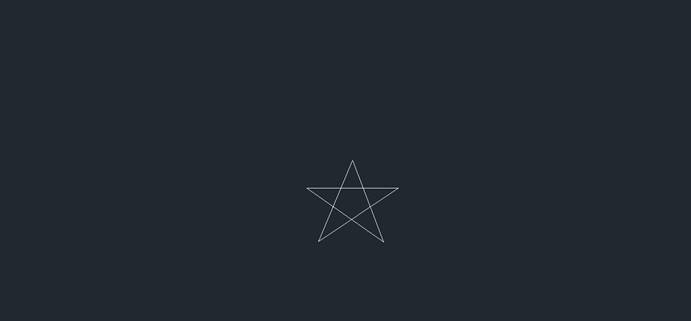因为CAD软件是一款比较复杂的软件,所以各项操作比较多,很多使用了CAD很久的人可能对一些比较容易操作的技巧都不是很懂,所以,掌握CAD绘图技巧是很重要的,但是绘图技巧有哪些呢,我们今天就来总结一下。
1.替换找不到的原文字体
复制要替换的字库为将被替换的字库名,如:打开一幅图,提示未找到字体jd,你想用hztxt.shx替换它,那么你可以去找GstarCAD字体文件夹(font)把里面的hztxt.shx 复制一份,重新命名为jd.shx,然后在把jd.shx放到font里面,在重新打开此图就可以了。以后如果你打开的图包含jd这样你机子里没有的字体,就再也不会不停的要你找字体替换了。
2.删除顽固图层
方法1:将无用的图层关闭,全选,COPY 粘贴至一新文件中,那些无用的图层就不会贴过来。如果曾经在这个不要的图层中定义过块,又在另一图层中插入了这个块,那么这个不要的图层是不能用这种方法删除的。
方法2: 冻结顽固图层以外的其他所有图层,然后Ctrl+A选中所有内容删除,然后将图层解冻,执行pu命令即可。如果此方法依然无法删除则说明该顽固图层无法被删除。
3.打开旧图遇到异常错误而中断退出怎么解决
新建一个图形文件,而把旧图以图块形式插入即可。
4.怎在GstarCAD中插入EXCEL表格
复制EXCEL中的内容,然后在CAD中点编辑(EDIT)--选择性粘贴(PASTE
SPECIAL)--GCAD图元--确定--选择插入点—插入后炸开即可。
5.怎么在Word文档中插入GstarCAD图形
可以先将GstarCAD图形拷贝到剪贴板,再在Word文档中粘贴。须注意的是,由于GstarCAD默认背景颜色为黑色,而Word背景颜色为白色,首先应将GstarCAD图形背景颜色改成白色(工具-选项-显示-颜色)。另外,GstarCAD图形插入Word文档后,往往空边过大,效果不理想,可以利用Word图片工具栏上的裁剪功能进行修整,空边过大问题即可解决,如图所示。
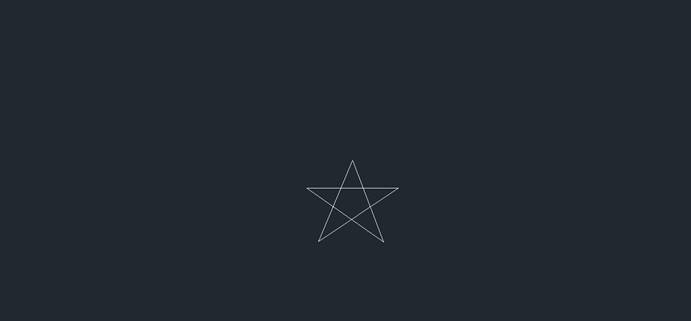
以上介绍的几种CAD绘图技巧只是众多技巧的一部分,接下来我们还会继续介绍很多技巧,这些技巧对绘图来说帮助比较大,还是很有用的,后续继续关注浩辰官网即可。